
Não há necessidade de se desesperar. Se você é um usuário Mac, ainda pode fazer uso de um WMA formato de arquivo. Você só precisa convertê-lo. A boa notícia é que você pode converter WMA para iTunes no seu Mac.
Sim está certo. Você pode facilmente converter WMA para iTunes na sua Mac e você está pronto para ir. Seus arquivos WMA não acabarão inúteis. Não há necessidade de você mudar para Windows, já que você pode usar seu Mac para converter WMA para iTunes. Continue lendo para ver como você pode fazer isso.
Guia de conteúdoParte 1. Por que você precisa converter WMA para iTunesParte 2. Três métodos para converter WMA em iTunesParte 3. Bônus: Economize tempo com o DumpMedia Conversor de vídeoParte 4. Conclusão
Existem tantos formatos de arquivo para escolher hoje em dia. Quer se trate de um arquivo de áudio ou vídeo, existem muitas extensões de arquivo para lidar.
Não há nada de errado com isso. Pode até ser benéfico para você, já que você tem muitas opções. A única desvantagem é que nem todos os formatos de arquivo são iguais. Enquanto alguns formatos de arquivo ocupam muito espaço, alguns só podem ser reproduzidos em certos computadores. O formato de arquivo WMA só pode ser reproduzido em Windows. Portanto, é a razão pela qual você precisaria converter WMA para iTunes antes de reproduzi-lo no Mac.
Dica: Talvez você queira saber como converter WMA para MP3 formato. Felizmente, existe um guia detalhado para você.
Como usuário do Mac, você ainda pode ouvir arquivos no formato WMA. Existem três maneiras de você converter WMA para iTunes. Primeiro, você pode usar um software chamado DumpMedia Conversor de vídeo. Segundo, você pode usar outro programa chamado All2MP3. Terceiro, você pode usar o próprio iTunes.
Download grátis Download grátis
Aqui está um guia passo a passo sobre como converter WMA para iTunes:
Etapa 1. Vou ao DumpMedia .
Etapa 2. Clique no conversor de vídeo.
Etapa 3. Adicione o arquivo WMA ao Video Converter.
Etapa 4. Converter o arquivo WMA.
Vamos prosseguir para as etapas detalhadas abaixo:
A DumpMedia site do produto oferece vários conversores como o Video Converter, Spotify Conversor, Apple Music Converter e Downloader Online. Esses conversores serão úteis sempre que você quiser converter ou baixar vídeos.
O Video Converter é o que você precisa para usar um formato de arquivo WMA. Clique no Conversor de vídeo e leve o cursor para o Eu preciso de um link para a versão Mac. Você encontrará o link no meio, parte inferior da tela. Depois de clicar nele, você terá a opção de fazer o download gratuitamente ou comprar. Clique no Botão Download grátis primeiro para tentar. Depois de baixar o Video Converter, execute-o e instale-o em seu Mac.
Abra o Video Converter no seu Mac. Adicione o arquivo WMA ao conversor de vídeo clicando em "Adicionar vários vídeos ou áudios". Escolha um local onde deseja salvar o arquivo de saída clicando no Botão Salvar na parte inferior da tela. Escolha um formato de arquivo de saída em "Converter formato".

Basta clicar no Botão Converter para converter o arquivo WMA em seu Mac. Então está tudo pronto.

Você pode usar o programa iTunes da Apple para converter seus arquivos de áudio entre vários formatos. O iTunes é uma biblioteca e reprodutor de música e não foi projetado para converter arquivos. No entanto, você ainda pode usá-lo para converter um formato de arquivo WMA. Se você acessar a guia Avançado, encontrada no menu acima, poderá converter a seleção para AAC. AAC é especial da Apple MP3 formato.
Infelizmente, os arquivos AAC só podem ser reproduzidos no iTunes ou no próprio iPod. Então, como você pode contornar isso para converter WMA em iTunes? Leia para saber mais sobre isso.
AIFF é um formato de intercâmbio não compactado. É padrão em todas as plataformas e quase qualquer computador pode reproduzi-lo e manipulá-lo. Se você deseja converter WMA para iTunes, especificamente no MP3 formato de arquivo, veja como você pode fazer isso.
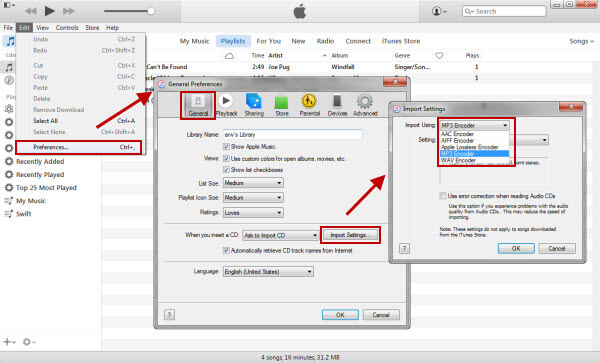
Olhe para a parte superior da tela e verá quanto tempo vai demorar para converter o arquivo WMA no iTunes. Lembre-se de que quanto mais longo for o arquivo, mais tempo demorará para ser convertido.
Quando a conversão estiver concluída, ela será adicionada ao topo de sua Biblioteca de Música, isto é, se você classificou sua biblioteca por data de adição. Portanto, todos os novos arquivos vão para o topo da lista.
Depois de converter seus arquivos, você também pode redefinir as opções de volta para onde estavam. Isso é recomendado especialmente se você usou o computador de outra pessoa para converter seus arquivos. Você pode redefinir as opções de volta para onde estavam seguindo as etapas abaixo.
Convertendo um arquivo WMA com o DumpMedia Video Converter é uma maneira mais eficiente de fazer isso. Basta adicionar o arquivo ao programa e convertê-lo. A navegação no DumpMedia O Video Converter é muito mais fácil do que converter manualmente WMA no iTunes.
Além de economizar algum tempo valioso com o DumpMedia Video Converter, você também tem a garantia de paz de espírito. Ao fazer o download, você não vai ficar confuso sobre em qual botão de download clicar. Desde o DumpMedia Video Converter não tem anúncios, você tem certeza que o botão de download em seu site é seguro. Nem é preciso dizer que é muito fácil encontrar o botão de download do DumpMedia Conversor de vídeo. Você não terá que descobrir em qual clicar. Isso também pode poupar muito do seu valioso tempo.
Lembre-se de que a maioria dos downloads gratuitos vem com outros programas de que você não precisará. Na pior das hipóteses, alguns downloads gratuitos até vêm com programas perigosos que podem danificar seu computador. Tome cuidado. Você deve escolher qual programa baixar.
A DumpMedia O download do Video Converter é seguro. Mesmo com o download gratuito, você não vai acabar com outros programas inúteis que podem danificar o seu computador. É um programa seguro que pode ajudá-lo a economizar muito tempo.
Então, vá em frente e converta WMA para iTunes no seu Mac com o uso do DumpMedia Conversor de vídeo. É a sua melhor opção.
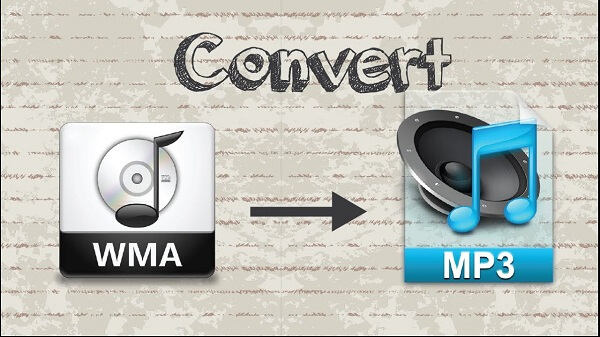
Existem maneiras de converter arquivos de áudio e vídeo em seu Mac. Você decide qual método é mais adequado.
Você já teve que converter WMA para iTunes no seu Mac? Compartilhe conosco algumas dicas e truques de como você fez isso.
